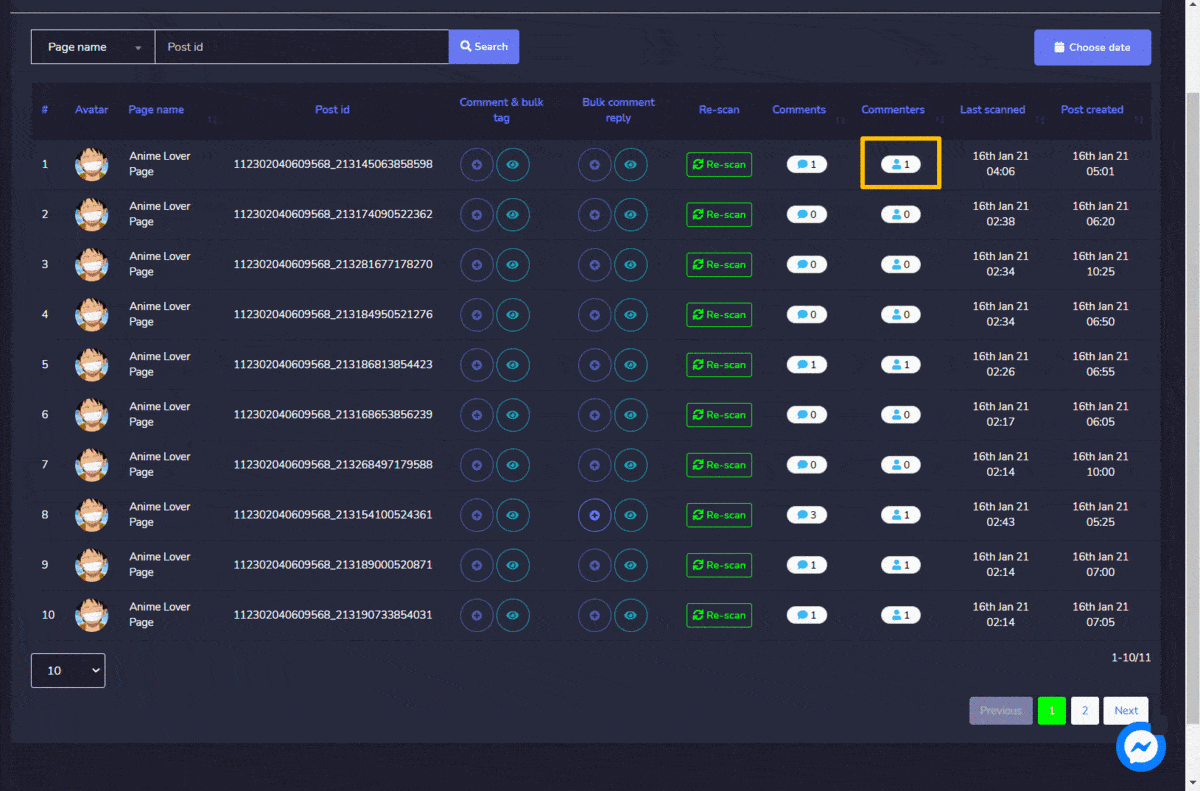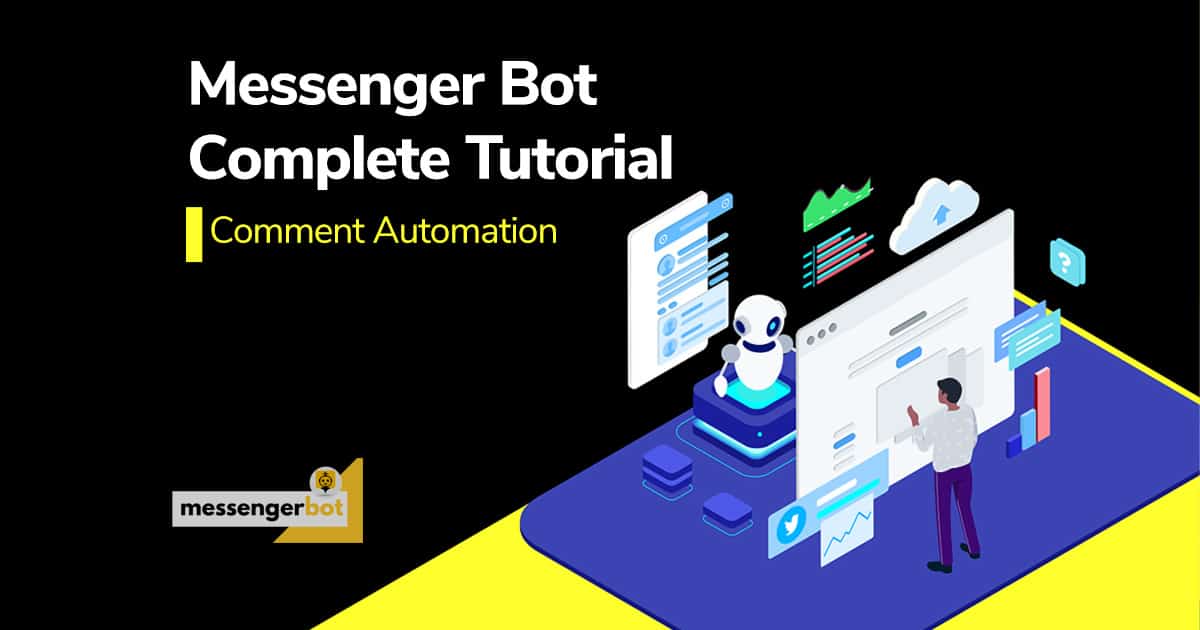أتمتة التعليقات (الأتمتة)
تتيح أتمتة التعليقات للمستخدم إنشاء وتحرير وحذف قوالب التعليق والرد. توفر هذه العرض تحكمًا كاملاً في أتمتة التعليقات والتوسيم. كما تقدم تقريرًا ملخصًا عن الحملات والقوالب الموجودة. في هذا الدليل، سنستخدم أتمتة فيسبوك كعرض توضيحي.
لعرض هذا القسم، انتقل إلى قائمة التنقل الموجودة على اليسار تحت قسم الأتمتة. انقر على أتمتة فيسبوك. ستظهر الخيارات التالية في القائمة الفرعية:
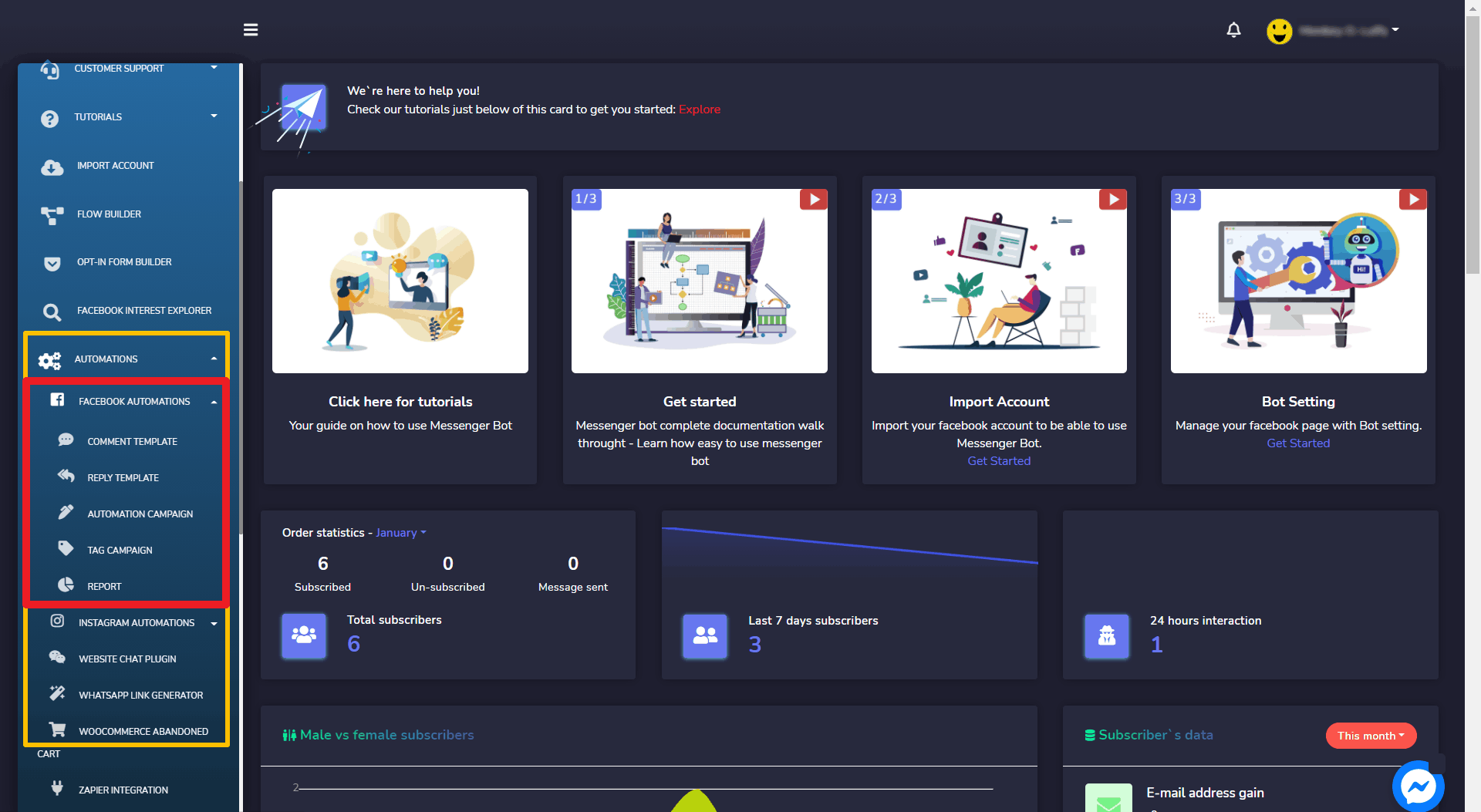
قالب التعليق
أولاً، قالب التعليق. لعرض هذا القسم، انتقل إلى الأتمتة > أتمتة فيسبوك من قائمة التنقل الموجودة على الجانب الأيسر واختر قالب التعليق كما هو موضح.
تعتبر مدير قالب التعليق التلقائي يتكون العرض من عدة قوالب. يمكنك اختيار عدد القوالب التي سيتم عرضها في كل صفحة. يمكنك أيضًا البحث عن قالب معين باستخدام شريط البحث.
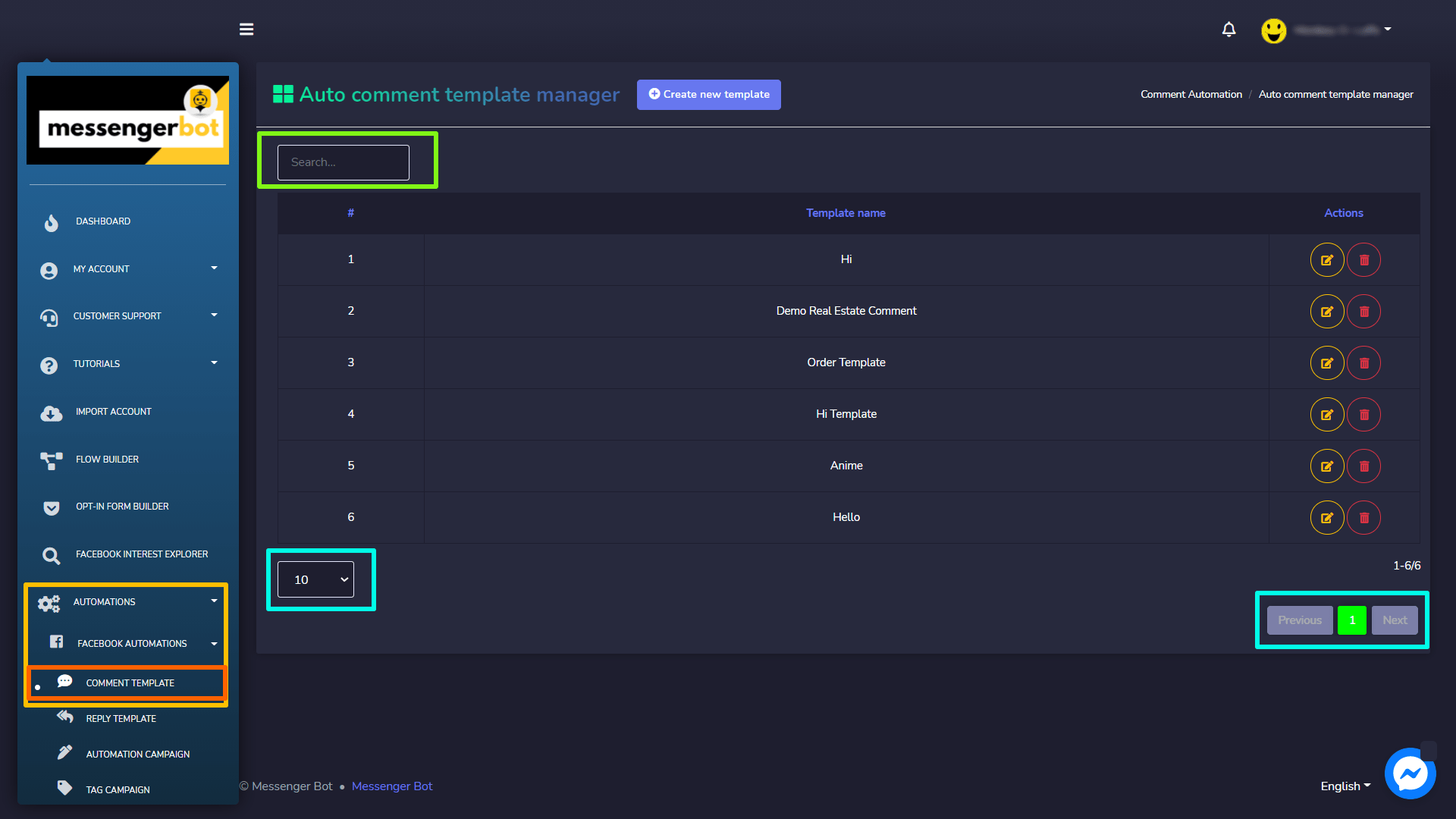
إنشاء قالب جديد
لإنشاء قالب جديد، اتبع الخطوات التالية:
- اختر إنشاء قالب جديد الخيار الموجود في أعلى مدير قالب التعليق التلقائي
- قدم المعلومات الخاصة بالتعليق التلقائي على المنشور، والتي تشمل:
- اسم القالب: اسم القالب الخاص بك
- التعليق التلقائي: الرد التلقائي على تعليق.
- اختر حفظ لإنشاء قالب جديد.
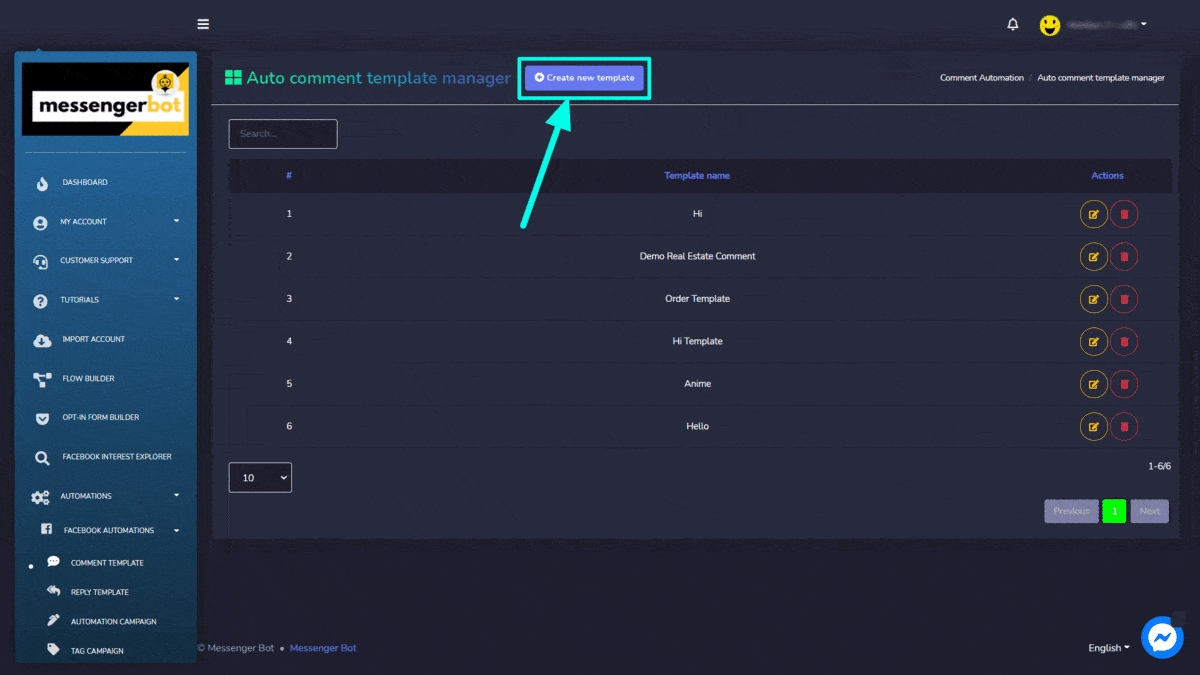
خيارات قالب التعليق
يمكنك تنفيذ الإجراءات التالية على شاشة مدير قالب التعليق التلقائي:
إزالة التعليق: يمكنك إزالة التعليق من شاشة تقديم المعلومات عن طريق تحديد ![]() الزر في الأسفل.
الزر في الأسفل.
الآن تم إزالته، يمكنك الآن تحديد إضافة المزيد لإضافة قالب جديد.
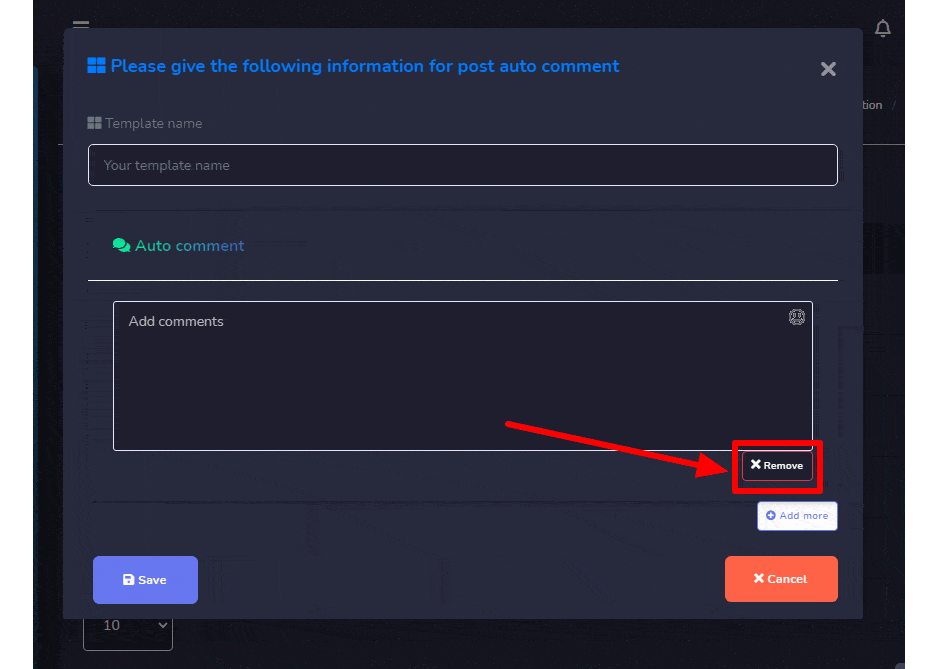


قالب الرد
لعرض هذا القسم، انتقل إلى الأتمتة > أتمتة فيسبوك من قائمة التنقل الموجودة على الجانب الأيسر واختر قالب الرد.
تعتبر مدير قوالب الرد التلقائي يتكون العرض من عدة قوالب رد. يمكنك تحديد عدد القوالب التي سيتم عرضها لكل صفحة. يمكنك أيضًا البحث عن قالب باستخدام شريط البحث.
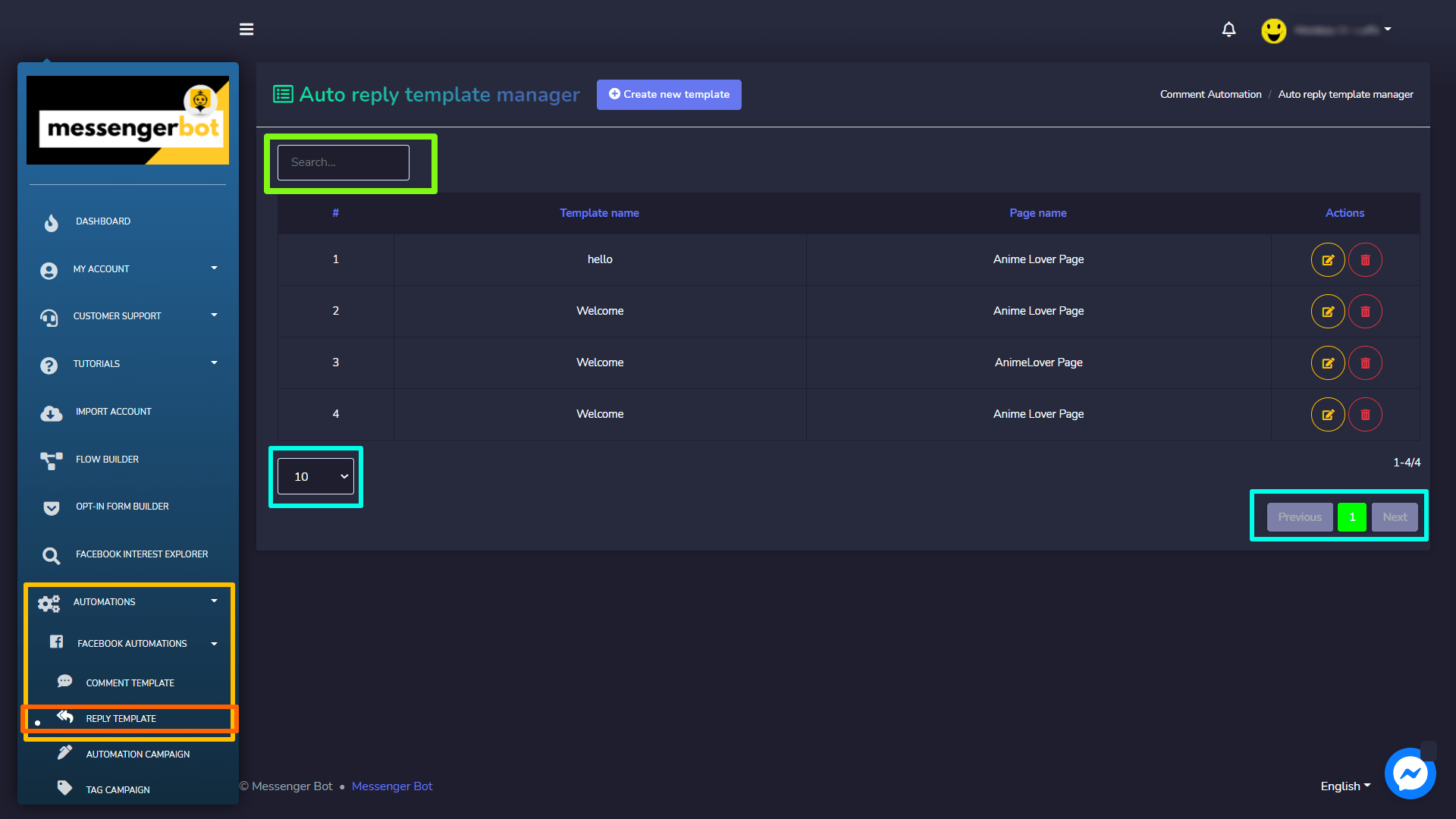
إنشاء قالب جديد
لإنشاء قالب جديد، اتبع الخطوات التالية:
- اختر إنشاء قالب جديد الخيار الموجود في أعلى مدير قوالب الرد التلقائي
- اختر نوع صفحة الذي تريد تطبيق الرد التلقائي عليه.
- أضف الملاحظات المسيئة بين علامات الاقتباس واختر الإجراء المناسب لتلك الملاحظات.
- اختر قالب رسالة تريد الرد به على الشخص. أو يمكنك أيضًا إضافة قالب عن طريق تحديد “إضافة قالب رسالة“. املأ كل ما هو مطلوب لقالبك، ثم اختر “إرسال“.
- حدد جميع الخيارات بناءً على اختيارك عن طريق تحديد زر التبديل إما نعم/لا.
- قدم اسمًا لحملة الرد التلقائي الخاصة بك، ثم اختر احفظ.
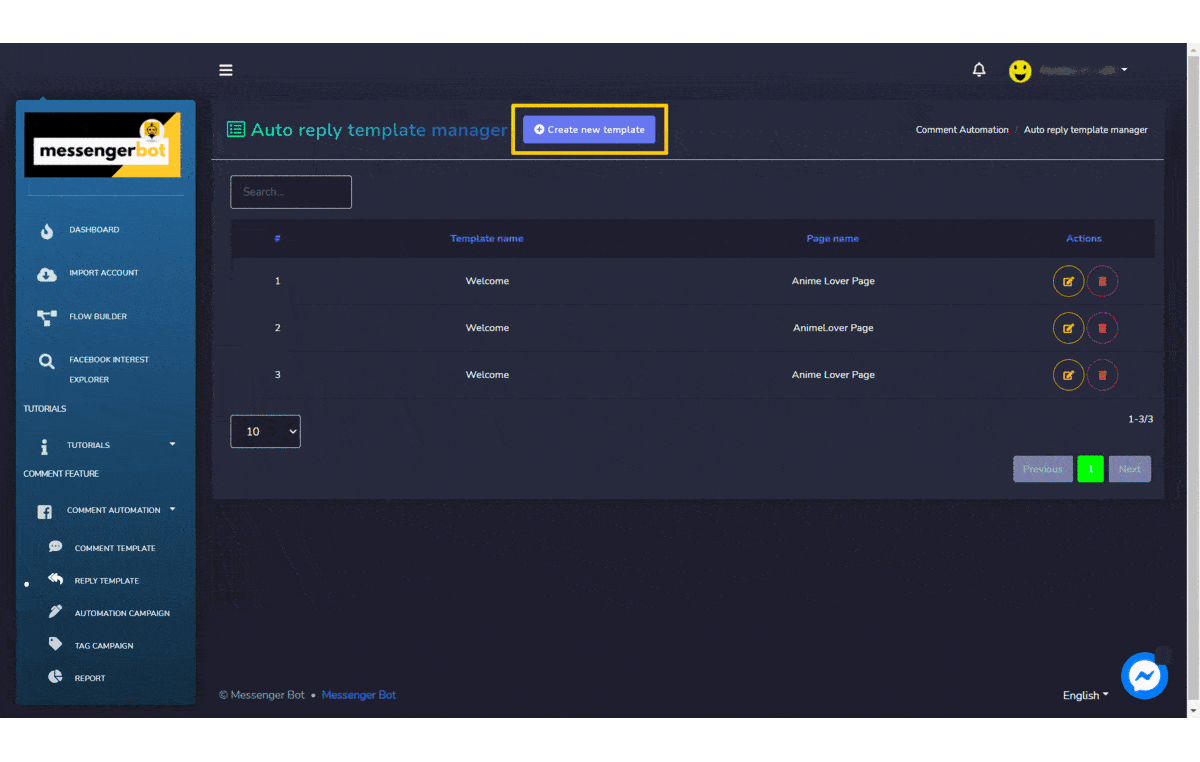
خيارات قالب الرد
يمكنك تنفيذ الإجراءات التالية على شاشة مدير قوالب الرد التلقائي:
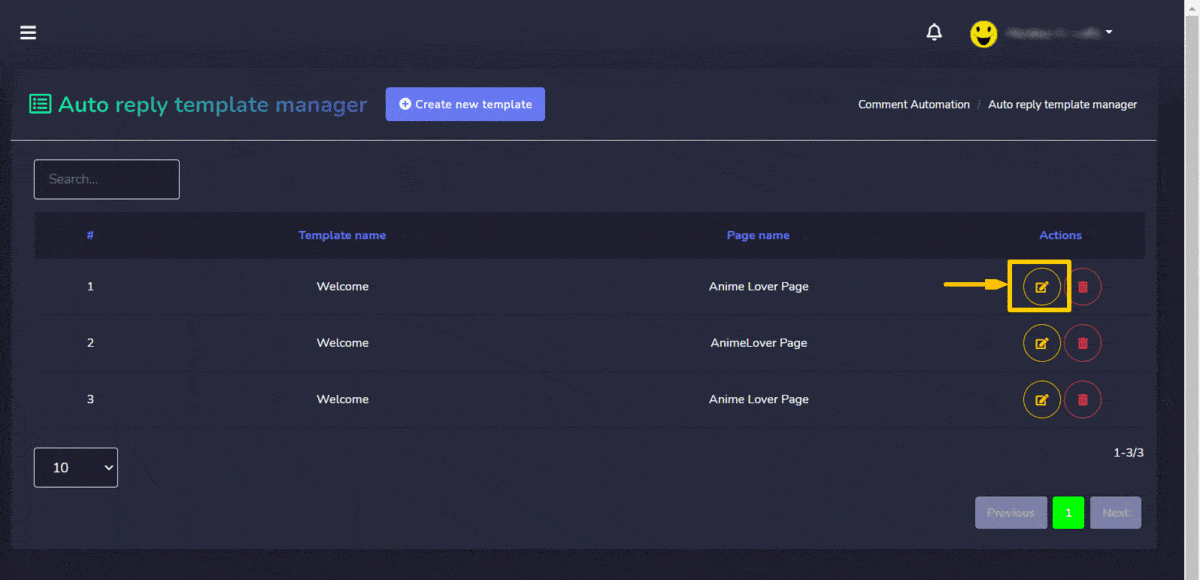

حملة الأتمتة
لعرض هذا القسم، انتقل إلى الأتمتة > أتمتة فيسبوك من قائمة التنقل الموجودة على الجانب الأيسر واختر حملة الأتمتة.
تعتبر إنشاء حملة يتكون العرض من خيارات متعددة. هذا العرض مقسم إلى قسمين. الجانب الأيسر يسمح للمستخدمين بتشغيل حملات الصفحة الكاملة. الجانب الأيمن يستخدم لـ تعيين الحملات حسب المعرف.
عرض ملخص للأرقام حول العدد الإجمالي تعليقات تلقائية, ردود تلقائية, و حملات تلقائية يمكن العثور عليها في القسم الأيسر. يمكنك إنشاء حملات مختلفة، وتمكين الردود والتعليقات التلقائية على عدة منشورات من هذا العرض.
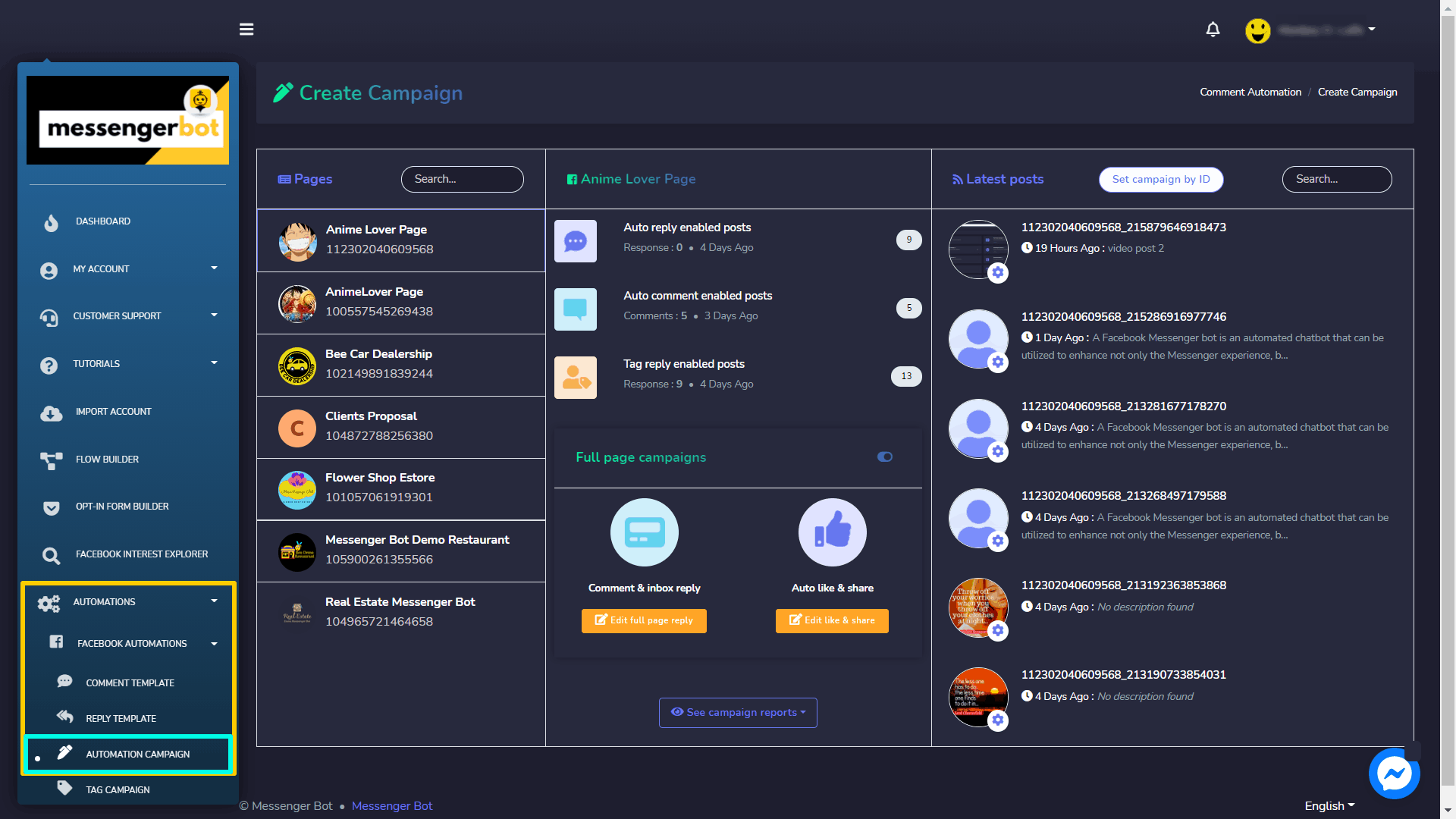
حملات الصفحة الكاملة
يمكن إعداد الحملات لصفحات فيسبوك. يساعد هذا المستخدم على إدارة حملة شاملة لصفحتهم. تنطبق الإعدادات على صفحة فيسبوك بالكامل وعلى جميع المنشورات. لإعداد حملة كاملة للصفحة، لدى المستخدم طريقتان:
- ردود وتعليقات في صندوق الوارد
- إعجاب ومشاركة تلقائية
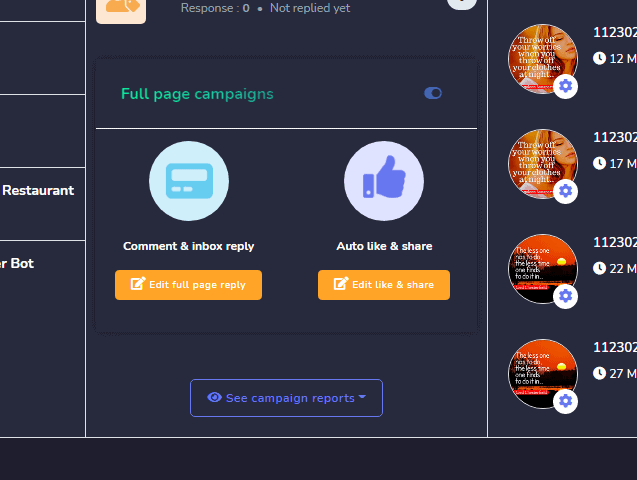
ردود وتعليقات في صندوق الوارد
للتعليق والرد في صندوق الوارد، اتبع الخطوات الموضحة أدناه:
- اختر نوع تحرير الرد الكامل للصفحة الخيار من حملات الصفحة الكاملة
- الآن قم بتحرير معلوماتك لـ رد الصفحة, وقم بإجراء التحديثات.
- اختر حفظ, سيتم تحديث معلوماتك.
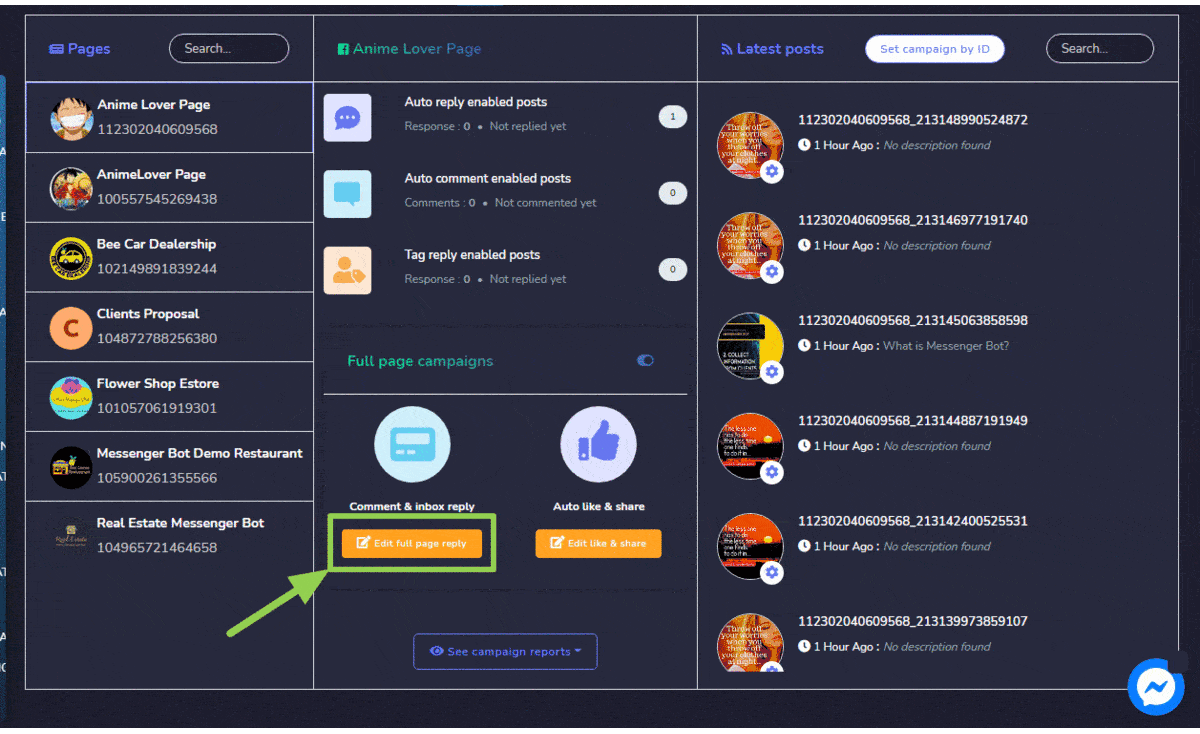
إعجاب ومشاركة تلقائية
لإعجاب ومشاركة الصفحة تلقائيًا، اتبع الخطوات الموضحة أدناه:
- اختر نوع تحرير الإعجاب والمشاركة الخيار من حملات الصفحة الكاملة
- الآن قم بتحرير الحقول المتاحة على شاشة الإعجاب والمشاركة التلقائية , وقم بإجراء التحديثات.
- اختر حفظ, سيتم تحديث معلوماتك.
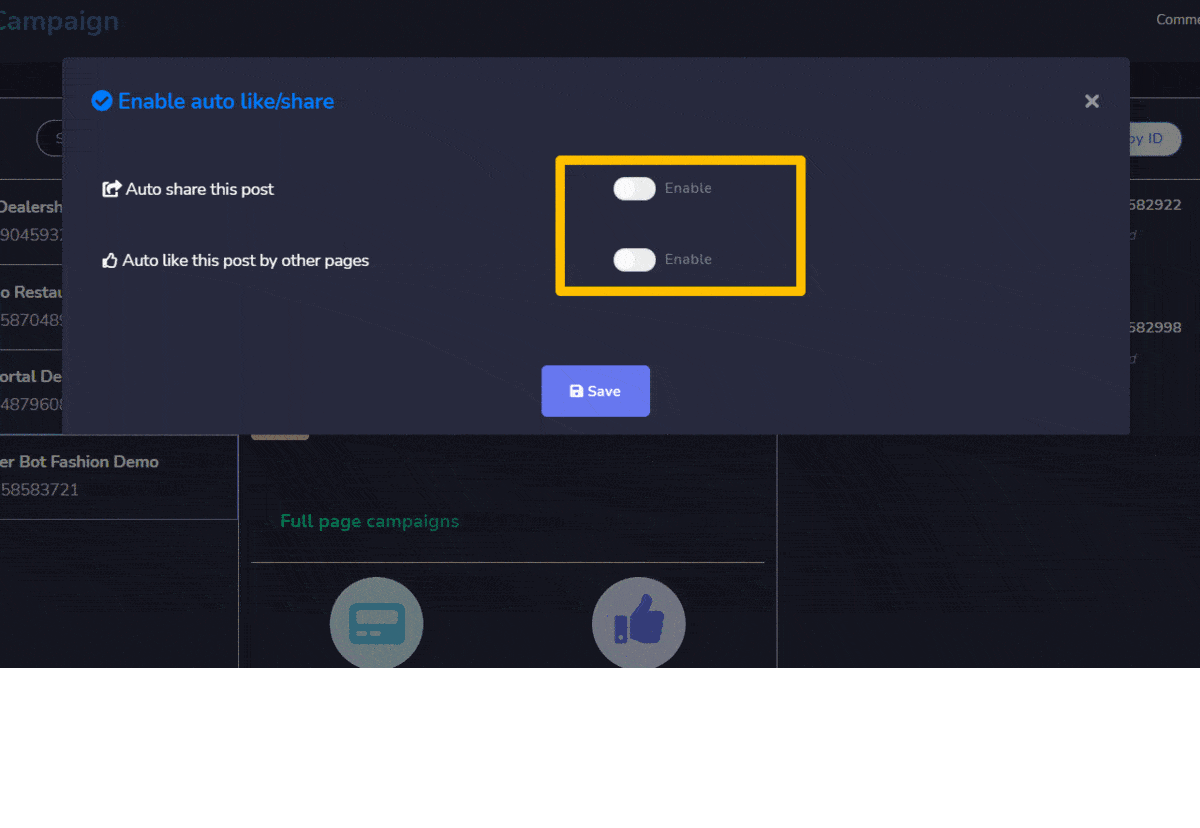
| ملاحظة: | |
| · خيار الإعجاب التلقائي كخيار للصفحة، يدعم صفحتين فقط في وقت واحد. | |
إعداد الحملة حسب المعرف
يمكنك أيضًا إعداد حملة لمنشور معين باستخدام معرفه. فقط اتبع الخطوات الموضحة أدناه:
- اختر صفحة فيسبوك التي تريد إنشاء هذه الحملة لها.
- اختر نوع إعداد الحملة حسب المعرف الخيار المتاح في القسم الأيمن من الشاشة.
- أدخل معرف المنشور للمنشور الذي تريد إعداد الحملة له.
- قم بتمكين الخيارات التي تريد أن تكون متاحة لحملتك.
- قدم مزيدًا من المعلومات بناءً على اختيارك من الخطوة 4، ثم اختر إرسال. سيتم إنشاء حملة جديدة.
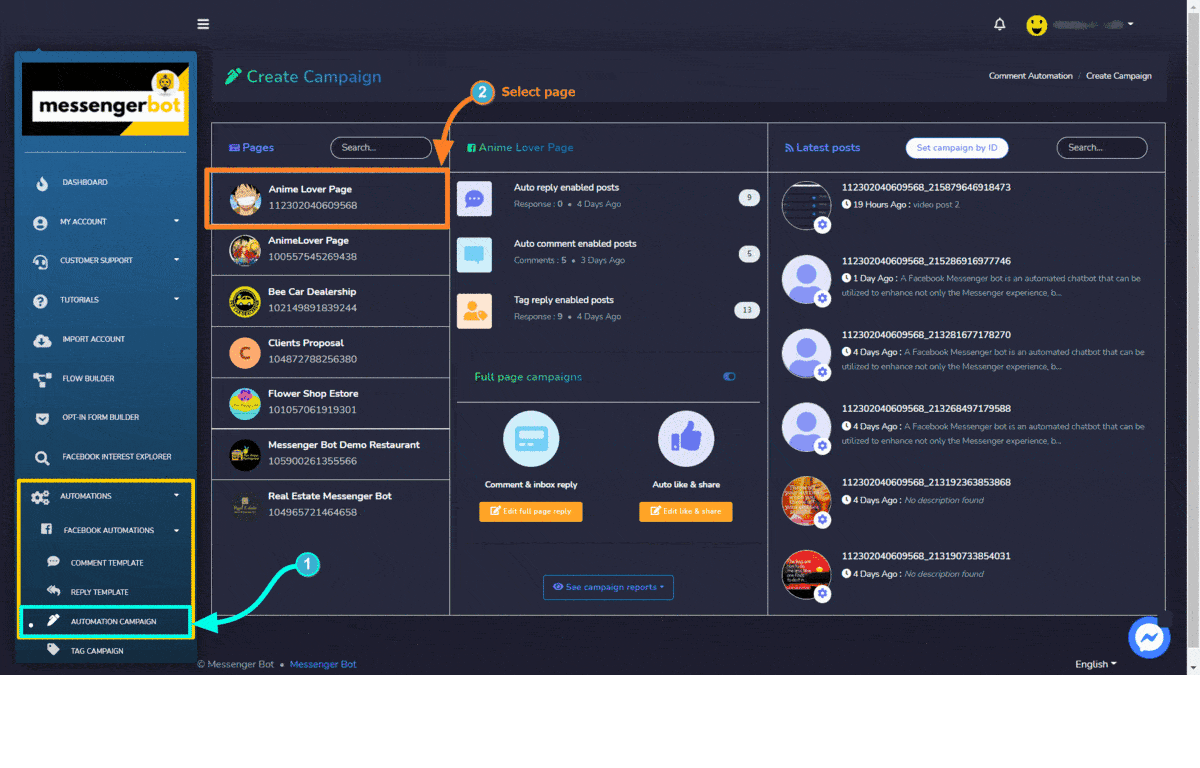
عند اختيار ![]() الرمز، يمكن للمستخدمين تنفيذ الإجراءات التالية:
الرمز، يمكن للمستخدمين تنفيذ الإجراءات التالية:
- تفعيل الرد التلقائي: يمكنك تفعيل ميزة التعليق التلقائي عن طريق اختيار
 الرمز. ستظهر قائمة منسدلة، الآن اختر تفعيل الرد التلقائي الخيار. قدم المعلومات التالية لـ الرد التلقائي على المنشور:
الرمز. ستظهر قائمة منسدلة، الآن اختر تفعيل الرد التلقائي الخيار. قدم المعلومات التالية لـ الرد التلقائي على المنشور: - اختر التسميات التي أنشأتها من التسميات
- اختر القالب الذي تريد اختياره. إذا كنت ترغب في اختيار قالب تم إنشاؤه مسبقًا، قم بتحريك زر التبديل إلى نعم.
- اختر قالب الرد التلقائي من القائمة المنسدلة.
- اختر إرسال. سيتم تفعيل الرد التلقائي الخاص بك.
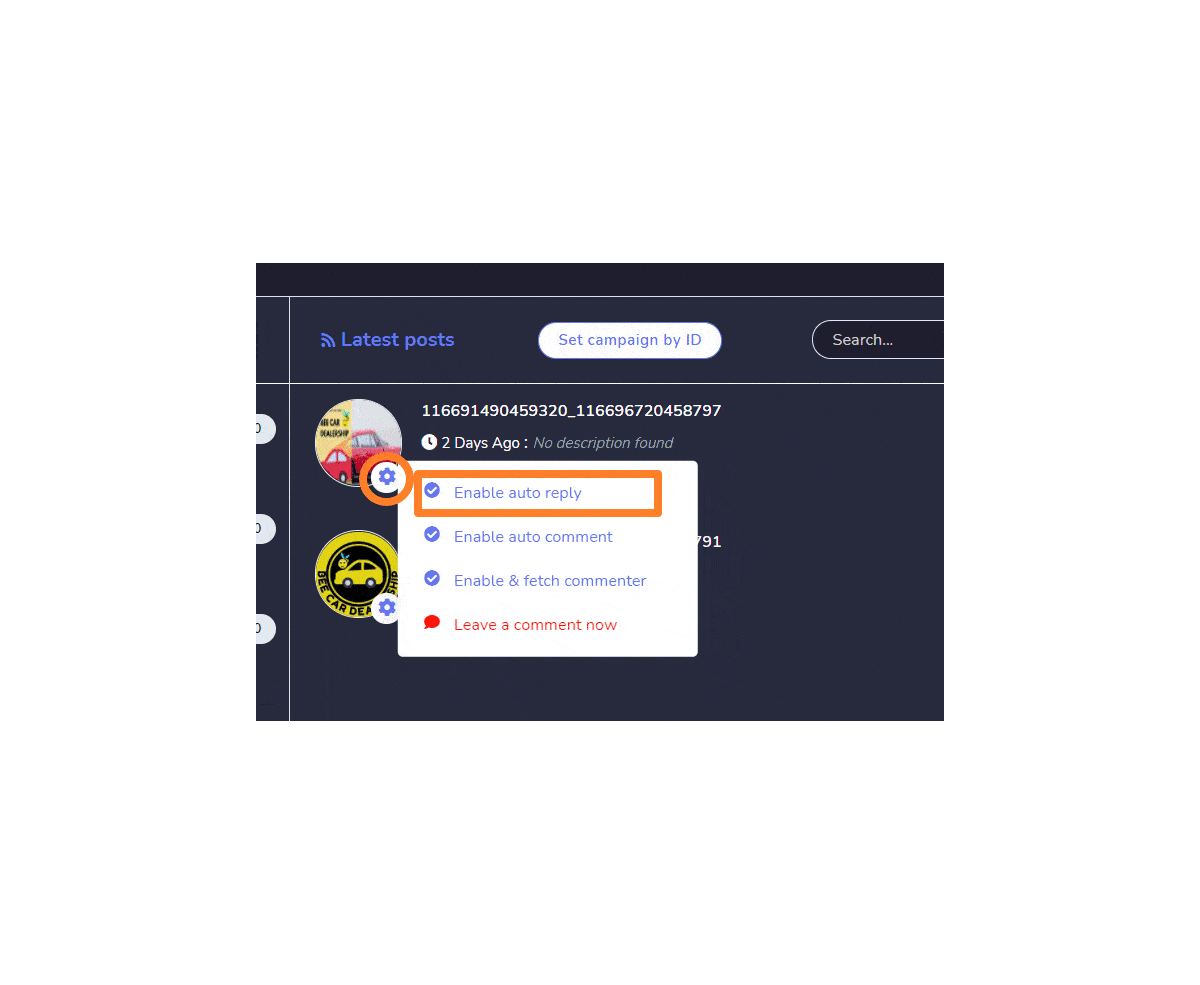
- تفعيل التعليق التلقائي: يمكنك تفعيل ميزة التعليق التلقائي عن طريق اختيار
 الرمز. ستظهر قائمة منسدلة، الآن اختر تفعيل التعليق التلقائي الخيار. قدم المعلومات التالية لـ التعليق التلقائي على المنشور:
الرمز. ستظهر قائمة منسدلة، الآن اختر تفعيل التعليق التلقائي الخيار. قدم المعلومات التالية لـ التعليق التلقائي على المنشور: - اسم حملة التعليق التلقائي
- اختر قالب تعليق تلقائي
- جدول نوع لتعليقك التلقائي على المنشور.
- جدول وقت للمنشور
- اختر منطقتك الزمنية بناءً على موقعك.
- اضغط حفظ. سيتم تفعيل التعليق التلقائي الخاص بك.
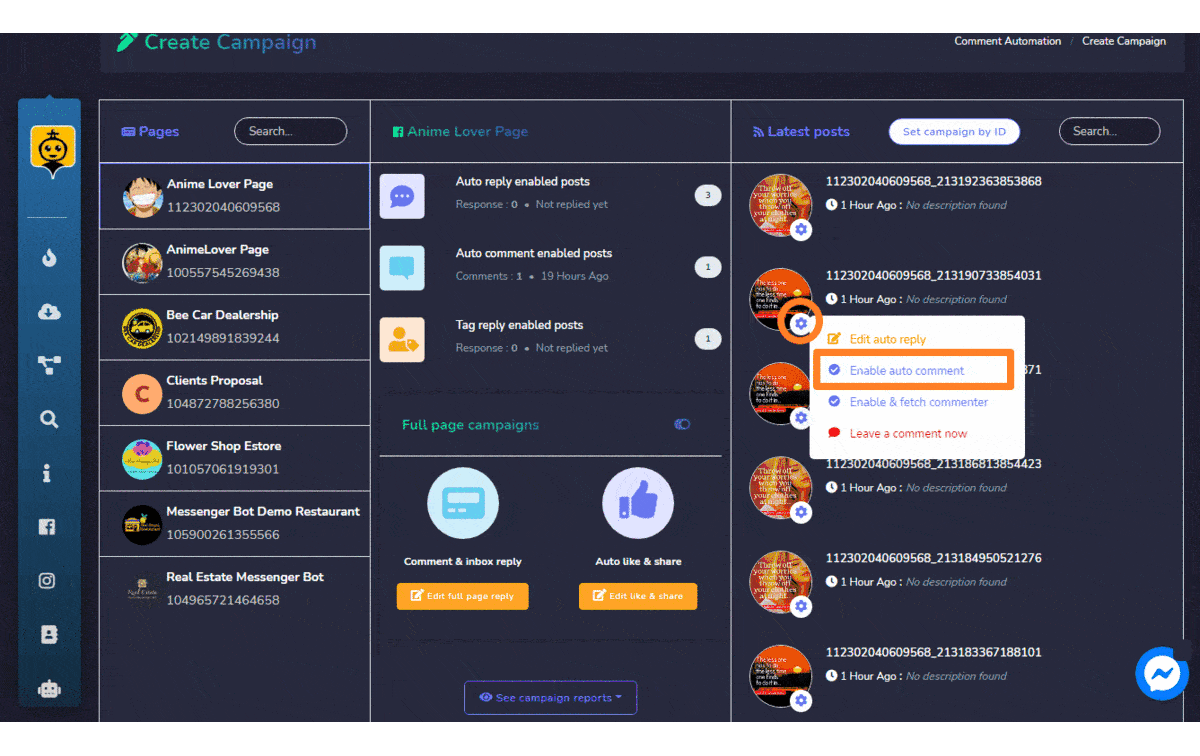
- تفعيل وجلب المعلق: يمكنك تفعيل ميزة الوسم التلقائي عن طريق اختيار ستظهر قائمة منسدلة، الآن اختر تفعيل وجلب المعلق الخيار. سيتم تفعيل ميزة الوسم التلقائي الخاصة بك.
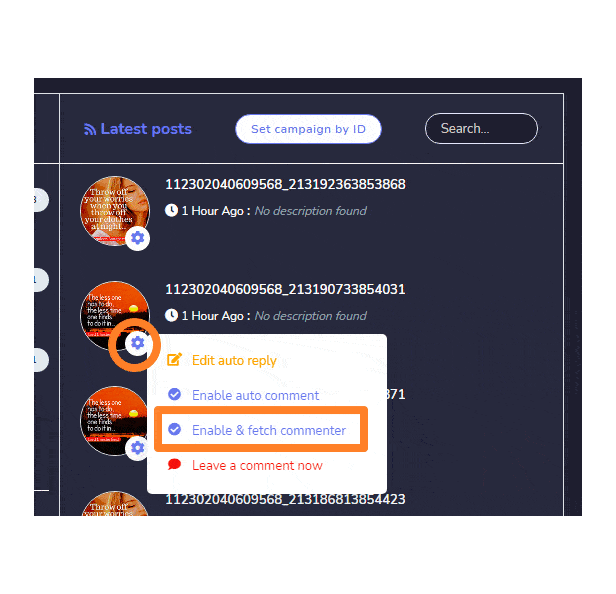
مخرجات حملة الأتمتة
يمكنك رؤية تعليق المستخدم الذي تم الإعجاب به، والرد عليه، وتم توجيه الرسالة إلى صندوق الوارد. يتم أيضًا إبلاغ المستخدم النهائي بالرد من جانب المسؤول. تعليق المسؤول والرد في هذا العرض التوضيحي مؤتمت.
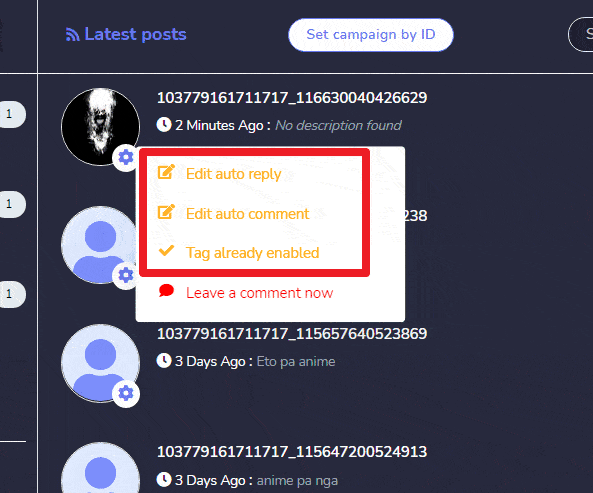
حملة الوسم
لعرض هذا القسم، انتقل إلى الأتمتة > أتمتة فيسبوك من قائمة التنقل الموجودة على الجانب الأيسر واختر حملة الوسم.
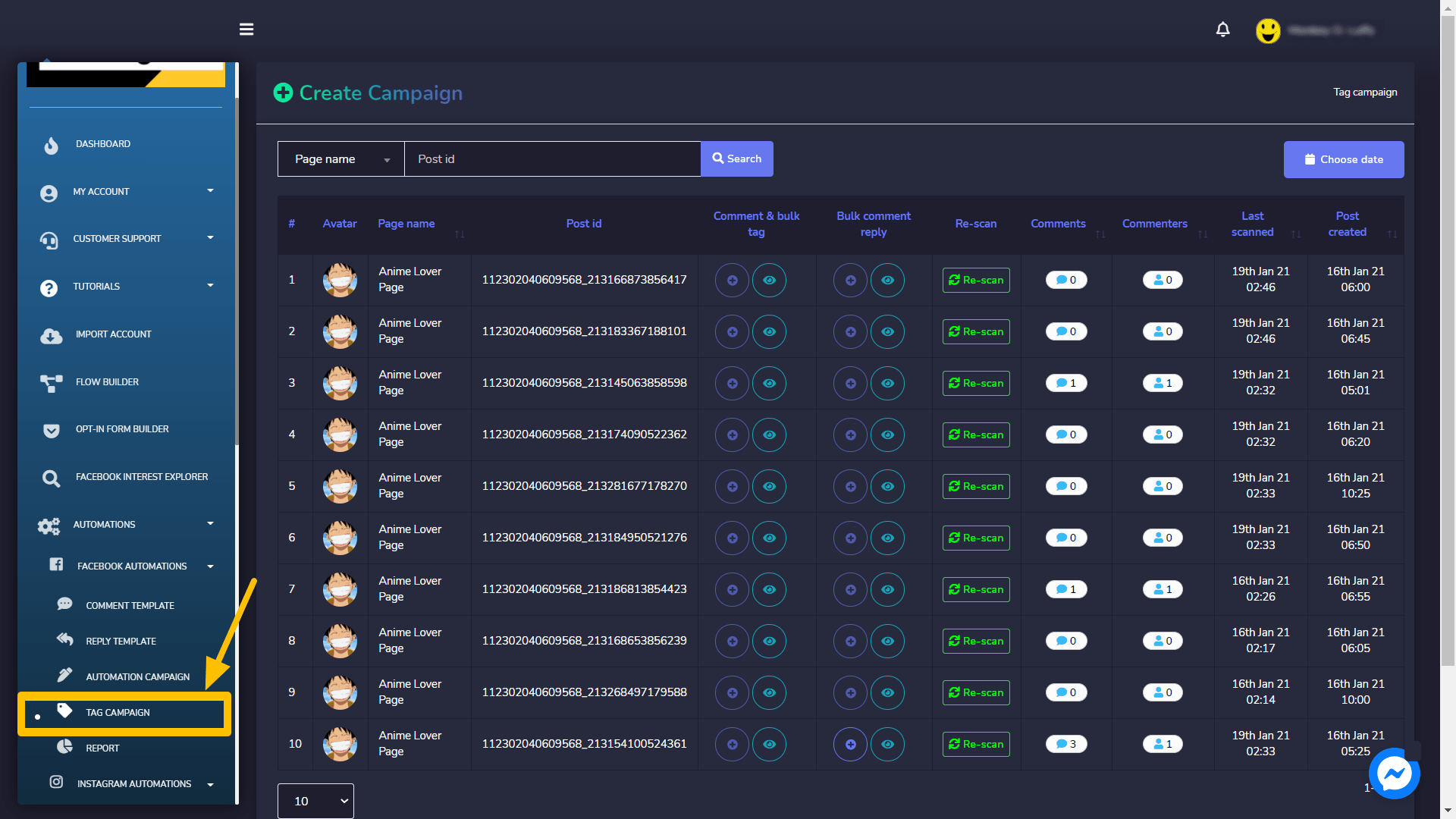
تعتبر إنشاء حملة تتكون عرض الحملة من قائمة الحملات. يمكنك اختيار عدد الحملات التي سيتم عرضها في كل صفحة. يمكنك أيضًا اختيار نطاق التاريخ الذي تريد عرض القائمة له. للوصول إلى الحقول المخفية في الجدول، قم بتحريك شريط التمرير السفلي نحو الجانب الأيمن. يمكنك أيضًا البحث عن حملة معينة باستخدام معرف المنشور في شريط البحث.

إنشاء حملات
يمكن للمستخدمين تنفيذ الإجراءات التالية من شاشة إنشاء الحملة:
- إنشاء حملة للتعليق والتوسيم الجماعي: بالنسبة للمنشورات التي تحتوي على تعليقات متعددة، يمكنك توسيع نطاق المشتركين. فقط اتبع الخطوات الموضحة أدناه:
- اختر نوع
 الرمز بجانب المعرف الذي سيتم إنشاء الحملة له.
الرمز بجانب المعرف الذي سيتم إنشاء الحملة له. - ستظهر نافذة منبثقة، أدخل اسم الحملة، اختر نطاق المعلقينمن القائمة المنسدلة. قدم المحتوى للتوسيم الجماعي للمعلقين.
- يمكنك تقييد الوسوم لبعض الأشخاص.
- اختر نوع جدول زمني لحملتك.
- بعد إضافة جميع المعلومات، اختر إنشاء حملة.
- اختر نوع
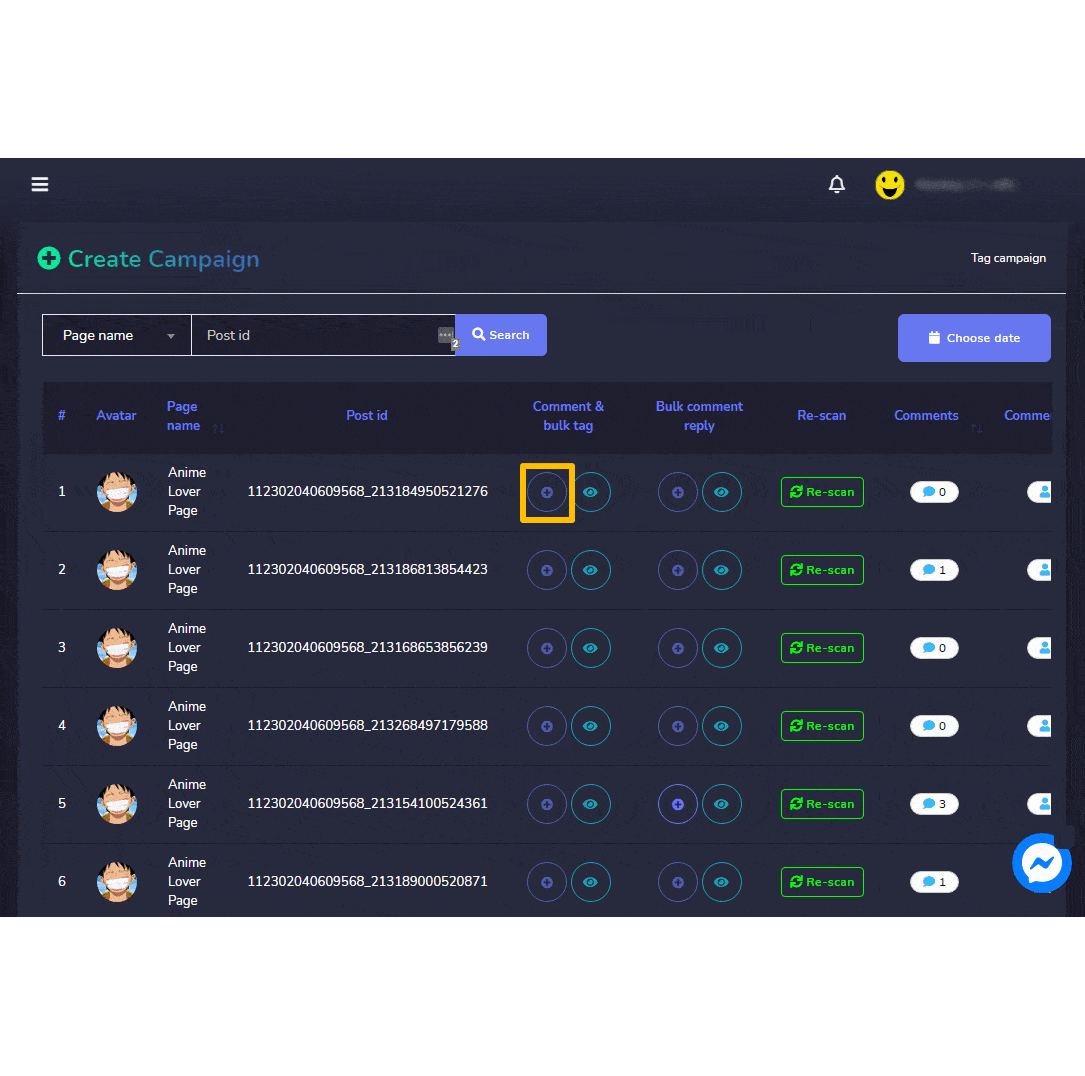
- عرض التقرير للتعليق والتوسيم الجماعي: عن طريق اختيار الرمز بجانب المعرف الذي سيتم عرض التقرير له كما هو موضح في تقرير التوسيم الجماعي للتعليقات
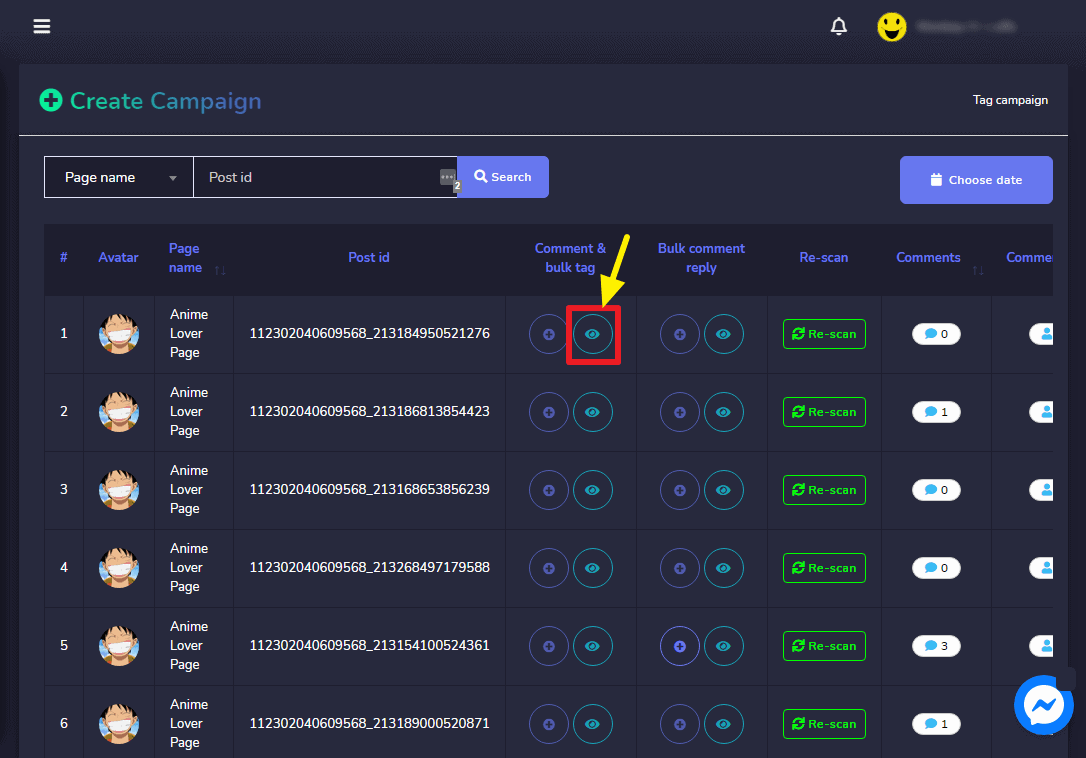
- إنشاء حملة للرد على التعليقات بشكل جماعي: لردود التعليقات بشكل جماعي، اتبع الخطوات الموضحة أدناه:
- اختر الرمز بجانب المعرف الذي سيتم إنشاء الحملة له.
- ستظهر نافذة منبثقة، أدخل اسم الحملة.
- قدم ال محتوى الرد في حقل محتوى الرد.
- لتمكين نفس الرد عدة مرات، قم بتشغيل ON زر التبديل.
- يمكنك جدولة الحملة الآن أو في وقت لاحق.
- يمكنك إضافة تأخير بين الردود أيضًا.
- بعد إضافة جميع المعلومات، اختر إنشاء حملة.
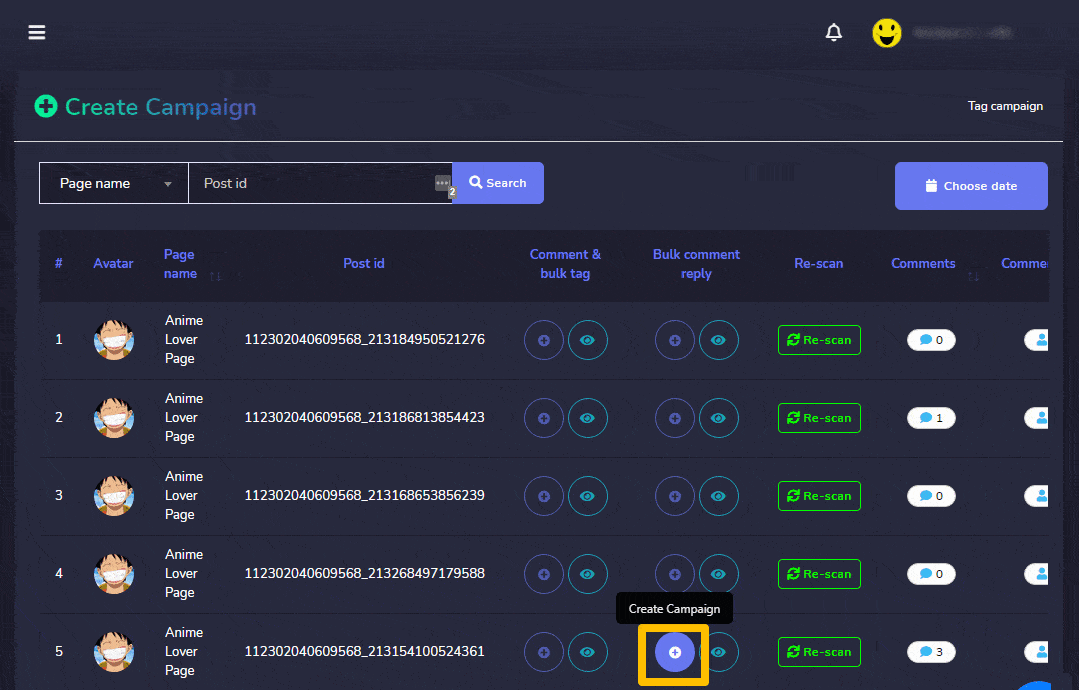
- عرض التقرير للرد على التعليقات بشكل جماعي: من خلال اختيار الأيقونة بجانب المعرف الذي سيتم عرض التقرير له كما هو موضح في تقرير ردود التعليقات الجماعية
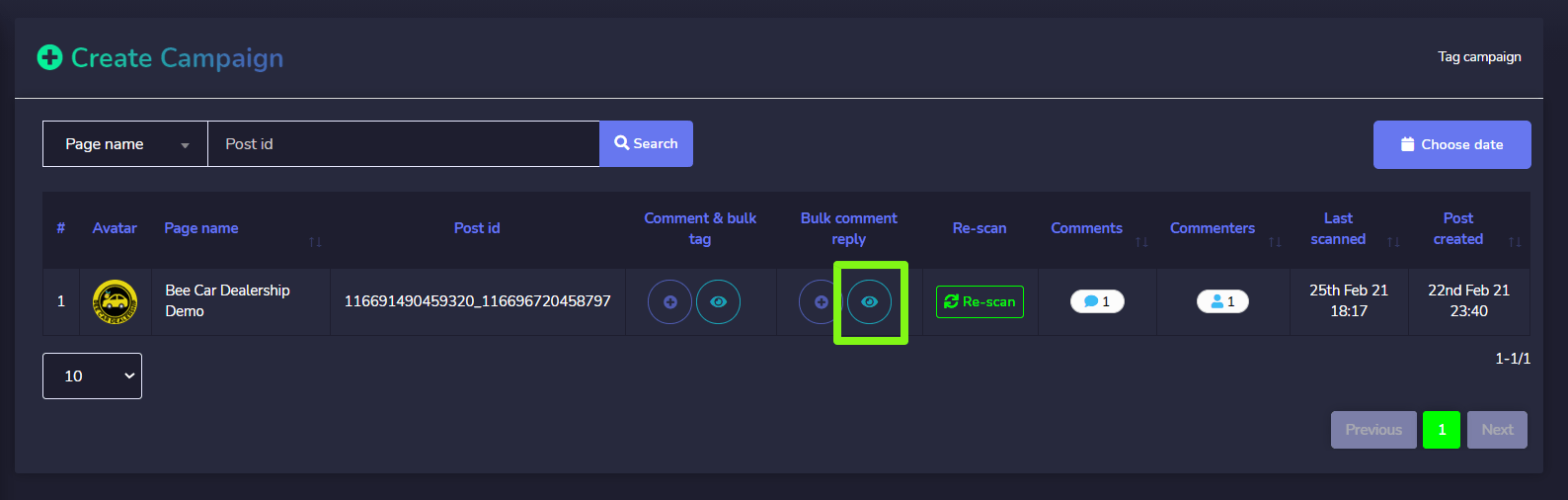
- إعادة مسح التعليقات الموجودة: من خلال اختيار إعادة المسح الخيار بجانب معرف المنشور التي تحتاج التعليقات الخاصة بها إلى المسح. ستظهر نافذة حوار للتأكيد.
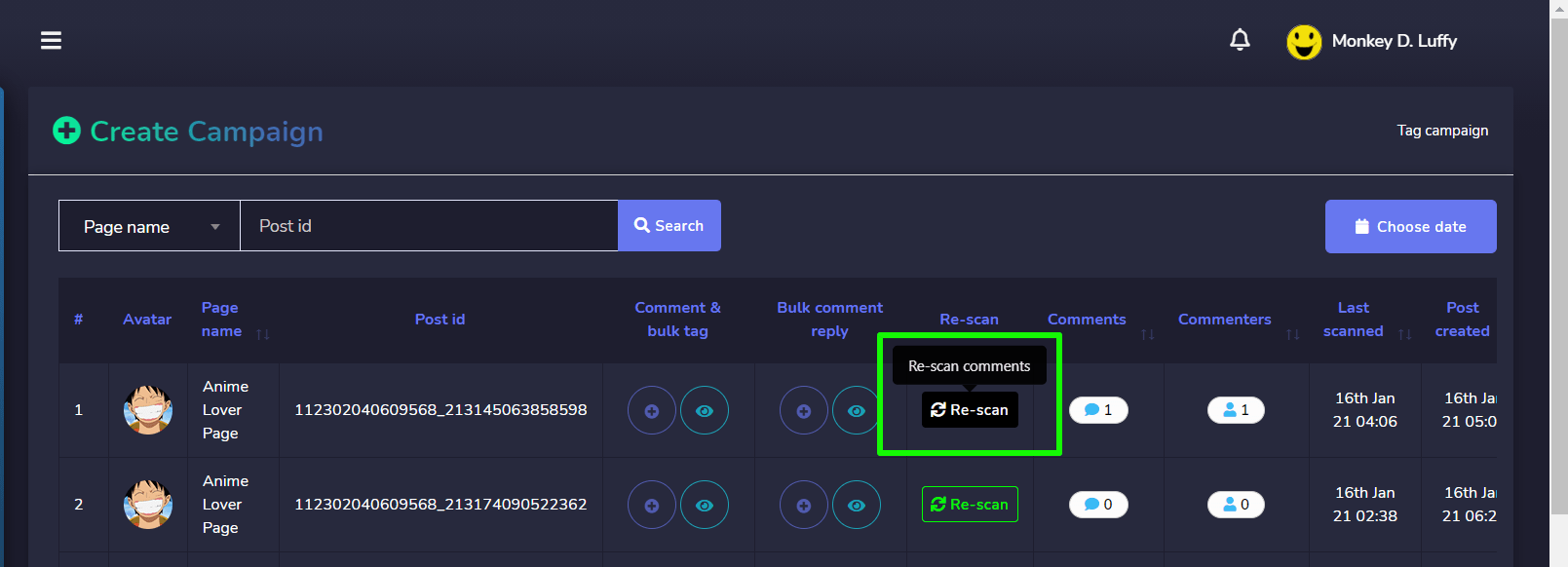
- عرض التعليقات: من خلال اختيار عدد التعليقات, ستظهر نافذة منبثقة تتيح لك:
- يمكنك زيارة صفحة فيسبوك.
- يمكنك الذهاب إلى المنشور من خلال اختيار زيارة المنشور
- يمكنك أيضًا تنزيل قائمة التعليقات في ملف .CSV.
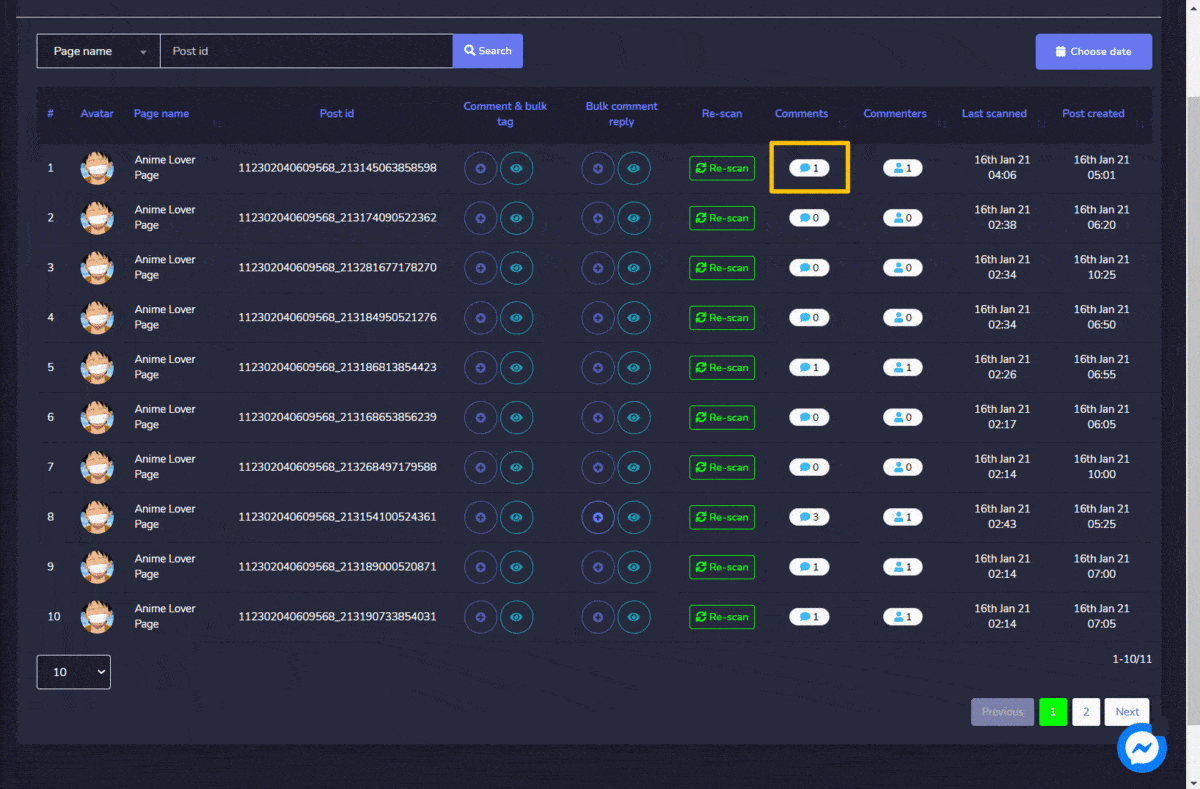
- عرض المعلقين: عن طريق اختيار عدد المعلقين, ستظهر نافذة منبثقة تتيح لك:
- يمكنك زيارة صفحة فيسبوك.
- يمكنك الذهاب إلى المنشور من خلال اختيار زيارة المنشور
- يمكنك أيضًا تنزيل قائمة المعلقين في ملف .CSV.
- يمكنك أيضًا إلغاء الاشتراك من المعلق من خلال اختيار
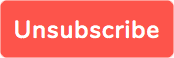 .
.